安装tensorflow-gpu2.0.0 + CUDA10.0 + cudnn(7.4以上版本)
在进行tensorflow学习的时候,对于神经网络等计算量很大的程序,用tensorflow-gpu运行是比较快的。
安装准备:
先检查一下你的显卡是不是NVIDIA显卡,目前仅支持NVIDIA显卡。
安装tensorflow前要先安装好anaconda3
更新一下显卡驱动
打开设备管理器

如上图所示,点击更新驱动程序,然后选择自动搜索即可

安装过程:
一、安装cuda10.0(2021-01-30目前tensorflow-gpu2.0版本仅支持cuda10.0)
可以去官网下载
我的网盘下载地址https://mp.csdn.net/console/editor/html/113653313
下完以后是一个.exe文件,双击安装
选择安装路径,系统解压完以后如下图,


一定要选择自定义安装



如果你的Display Driver当前版本高于新版本,一定要去掉勾选;
如果当前版本低于新版本,一定要勾选
如果相等,则可选可不选。

按上图路径查找是否有nvcc.exe文件,这个文件很重要

按上图路径查找是否有cupti64_100.dll动态库文件。一定要有。
二、安装cuDNN
下载网址:https://developer.nvidia.com/rdp/cudnn-archive
官网下载时一定要选择7.4版本以上,对应于cuda10.0的
官网下载需要先登录然后填写调查问卷,比较麻烦,附上我的博客下载地址:
https://download.csdn.net/download/qq_39330829/14965148
下完以后是一个压缩包,解压以后如图所示:包含三个文件夹,整个文件夹名称为cuda,我们需要重命名为cudnn。
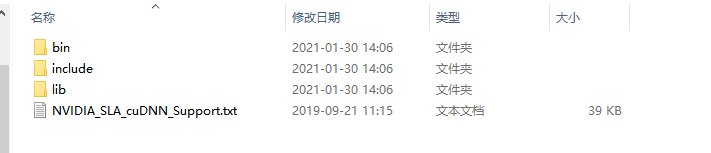
重命名完以后,复制到下图所示路径中
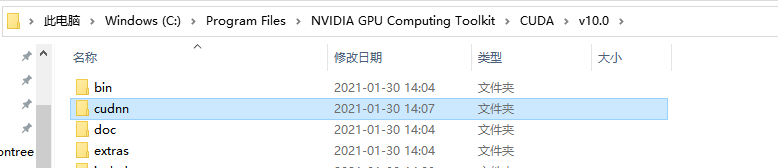

按上图所示路径,查看cudnn64_7.dll动态库是否存在。
三、环境变量配置
此电脑右击——》属性——》高级系统设置——》环境变量——》系统变量中的Path

双击检查下图中的两个变量是否存在,若安装成功应该会有

再添加两个变量,如下图:
![]()
添加完之后,将这四个变量移动到最上方,这四个的顺序随便
四、安装tensorflow-gpu2.0.0
正确安装完cuda和cudnn以后就开始安装tensorflow了
1、首先打开Anaconda Prompt
2、然后我们需要创建一个文件夹存放tensorflow以及python的各种包等
输入命令:
conda create -n 文件夹名 python=3.7
执行命令后会下载python3.7的各种包等文件,如果下载速度很慢,可以改变conda下载源,方法看https://blog.csdn.net/qq_39330829/article/details/113656702。
3、输入命令:
activate 文件夹名
输入完以后会如下图所示,你的文件夹名会在前方显示

4、下载tensorflow-gpu
输入命令:
pip install tensorflow-gpu==2.0.0
等待下载完成即可。
更改pip源见https://mp.csdn.net/console/editor/html/109157173
五、检测是否安装成功
进入四中的第三步,输入python,进入虚拟环境。
然后依次输入
import tensorflow as tf
tf.test.is_gpu_available()
若返回True,则证明安装成功。






















 3750
3750











 被折叠的 条评论
为什么被折叠?
被折叠的 条评论
为什么被折叠?








